最近,一些朋友报告说,当我使用win 11系统计算机连接到蓝牙耳机时,它总是断开连接的。如何解决这个问题? 下面,小编提供了对连接到蓝牙耳机的11个计算机上频繁断开蓝牙耳机的频繁断开解决方案的详细说明。如果您有兴趣,请看看。
方法1:重新启动蓝牙服务
1。按快捷键“ win+r”打开[win+r“对话框,输入“ services.msc”命令,输入[输入键]输入服务接口。

2。在新接口中,在右侧找到蓝牙支持服务,然后右键单击并选择重新启动以重新启动。

3。单击下面的开始,在搜索框中输入“设备管理器”设备管理器,然后在右侧单击“打开”以打开它。

4。在“蓝牙”下找到蓝牙设备,然后右键单击并选择“卸载”以卸载。

5。最后,在弹出窗口中单击确定,然后重新启动计算机,驱动程序将自动重新安装。

方法2:执行蓝牙故障排除
1。快捷键“ win+I”快速输入“设置”接口,单击左侧的“系统”系统,然后在右侧找到“故障排除”故障排除选项。

2。输入“其他故障排除”后,在“其他”下找到“蓝牙”,然后单击右侧的“运行”按钮。

3。等待检测到问题。这将使您可以按照说明进行对话。
 小白号
小白号










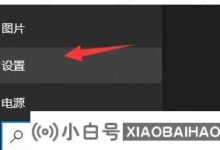




评论前必须登录!
注册